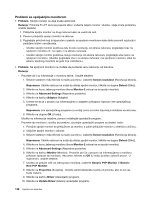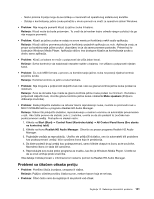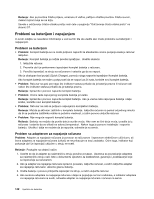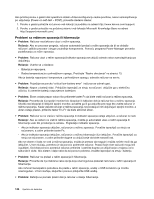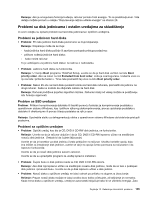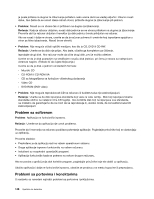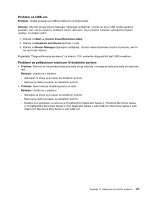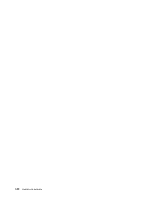Lenovo ThinkPad L430 (Serbian Latin) User Guide - Page 161
Problemi sa napajanjem, Problem sa dugmetom za uključivanje, Problemi sa podizanjem sistema
 |
View all Lenovo ThinkPad L430 manuals
Add to My Manuals
Save this manual to your list of manuals |
Page 161 highlights
Napomena: Da bi se prikazala ikona ispravljača za struju (utikača), kliknite na Show hidden icons (Prikaži skrivene ikone) na traci zadataka. Problemi sa napajanjem Odštampajte sada ova uputstva i čuvajte ih uz računar za kasnije korišćenje. Ukoliko računar uopšte ne dobija napajanje, proverite sledeće stavke: 1. Proverite dugme za napajanje. Pročitajte "Indikatori statusa sistema" na stranici 8. Dugme za napajanje svetli svaki put kada se računar uključi. Ne svetli kada je računar u režimu spavanja ili hibernacije. 2. Proverite sve izvore električnog napajanja. Uklonite sve naponske spojnice i osigurače kako biste ispravljač za struju direktno priključili u električnu utičnicu. 3. Pregledajte ispravljač za struju. Proverite da li na njemu ima fizičkih oštećenja i uverite se da je kabl za napajanje čvrsto priključen na telo adaptera i računar. 4. Proverite da li radi izvor napajanja tako što ćete u zidnu utičnicu priključiti drugi uređaj. 5. Uklonite računar sa priključne stanice ili dodatnog porta. 6. Uklonite sve uređaje, a zatim testirajte napon sistema uz minimalni broj priključenih uređaja. a. Isključite ispravljač za struju i sve kablove iz računara. b. Zatvorite ekran i okrenite računar. c. Uklonite bateriju, memorijski modul, Mini PCI ExpressCard kartice, optički uređaj, hard disk ili SSD uređaj ili mSATA SSD uređaj. Pogledajte Poglavlje 6 "Zamena uređaja" na stranici 67. d. Sačekajte 30 sekundi, a zatim ponovo umetnite SO-DIMM i bateriju za koju znate da je ispravna ili ispravljač za struju kako biste najpre testirali računar uz minimalni broj priključenih uređaja. e. Ponovo instalirajte jedan za drugim sve uređaje koje ste uklonili u prethodnim koracima. Ukoliko računar ne radi na bateriju, proverite sledeće stavke: 1. Izvadite i ponovo umetnite bateriju kako biste se uverili da je ispravno priključena. Pročitajte "Zamena baterije" na stranici 67. 2. Zamenite baterije sličnim modelom, ukoliko je dostupan. Ukoliko je dostupan sličan ThinkPad model, proverite da li pakovanje baterija funkcioniše na drugom računaru, kao i da li baterije drugog modela funkcionišu na ovom računaru. 3. Proverite indikator napunjenosti baterije. Pročitajte "Indikatori statusa napajanja" na stranici 8. Indikator napunjenosti baterije standardno svetli svaki put kada se računar uključi, a baterija je umetnuta, ili kada je priključen ispravljač za struju, a baterija se puni. Ovaj indikator može da treperi ili neprekidno svetli narandžastom ili zelenom bojom, što zavisi od statusa baterije. Problem sa dugmetom za uključivanje Problem: Sistem ne reaguje i ne možete da isključite računar. Rešenje: Isključite računar tako što ćete pritisnuti i držati dugme za uključivanje u trajanju od 4 sekunde ili duže. Ako sistem i dalje neće da se ponovo pokrene, izvadite ispravljač za struju i bateriju. Problemi sa podizanjem sistema Odštampajte sada ova uputstva i sačuvajte ih uz računar za kasnije korišćenje. Ako primite poruku o grešci pre nego što se operativni sistem učita, pratite uputstva za rešavanje problema u porukama o grešci koje se odnose na samoispitivanje po uključenju. Poglavlje 10. Rešavanje računarskih problema 143